Muhtasari: Skrini iliyovunjika kwenye Note 20 Ultra yako si lazima ikuzuie kurejesha mipangilio iliyotoka nayo kiwandani. Kwa zana na mbinu sahihi, unaweza kurejesha kifaa chako kwa mipangilio yake ya kiwanda.

Hitilafu zinaweza kutokea kwa kifaa chochote, na kukumbana na skrini iliyovunjika kwenye Samsung Note 20 Ultra yako ni mojawapo ya hali kama hizo. Tatizo hili sio tu kwamba linatatiza utendakazi wa kifaa lakini pia linatatiza kazi muhimu kama vile kuanzisha urejeshaji wa mipangilio iliyotoka nayo kiwandani. Kwa hivyo, tumekusanya mwongozo unaojumuisha yote ili kukusaidia kuweka upya mipangilio iliyotoka nayo kiwandani kwenye Note 20 Ultra yako, hata wakati skrini inapolegea au imeharibika. Ikiwa Samsung Note 20 Ultra yako itabeba mzigo mkubwa wa skrini iliyovunjika, hatua ya haraka ni muhimu kurudisha kifaa chako kwenye mipangilio yake ya asili.
Uwekaji upya wa Kiwanda wa Samsung Note 20 Ultra kawaida huhitaji kusogeza kwenye menyu ya skrini, lakini kwa skrini iliyopasuka, hii inakuwa haiwezekani. Kwa hivyo, unafanikishaje hili kwa ufanisi? Ili kujibu swali hili, tunahitaji kuchambua tatizo na kutafuta suluhisho linalowezekana. Kutoka kwa uchambuzi, inaweza kuhitimishwa kuwa kwa sababu Samsung Note 20 Ultra ina skrini iliyopasuka, haiwezekani kupitia orodha ya skrini. Kwa hiyo, tunahitaji kutafuta njia nyingine za kukamilisha kazi ya kuweka upya kiwanda. Katika hali hii, unaweza kujaribu kutafuta usaidizi rasmi wa Samsung na uwasiliane na timu yake ya usaidizi kwa wateja. Wanaweza kutoa suluhu, kama vile kupitia programu ya kompyuta ya mbali au kuwasiliana na huduma rasmi ya ukarabati ya Samsung. Kando na haya, unaweza pia kufikiria kutafuta usaidizi kutoka kwa baadhi ya programu za wahusika wengine.
Muhtasari wa Mbinu:
Njia ya 1: Weka Upya Kiwandani Note 20 ya Samsung na Pata Simu Yangu ya Samsung
Njia ya 2: Kutumia Vifungo vya maunzi kwa Kiwanda Weka Upya Samsung na skrini iliyovunjika
Njia ya 3: Rudisha Kiwanda Skrini Iliyovunjika Samsung bila Data Iliyopotea
Njia ya 4: Rejesha Data ya Samsung Note 20 baada ya Kuweka upya Kiwanda
Njia ya 1: Weka Upya Kiwandani Note 20 ya Samsung na Pata Simu Yangu ya Samsung
Ikiwa tayari umetumia huduma ya Samsung ya "Tafuta Simu Yangu" na kuunganisha kifaa chako kwenye akaunti yako ya Samsung, hivi ndivyo unavyoweza kufanya:
- Tembelea Tafuta Simu Yangu ya Samsung na uingie kwa kutumia kitambulisho cha akaunti yako ya Samsung.
- Mara tu unapoingia, utaona kiolesura cha moja kwa moja ambacho unaweza kudhibiti kwa urahisi vifaa vyako vya Samsung. Unaweza kuchagua kutumia kichupo cha Vifaa Vyangu ili kuona maelezo kuhusu kifaa chako, ikijumuisha uwezo wa kuhifadhi, toleo la mfumo wa uendeshaji, muda wa matumizi ya betri na zaidi.
- Unaweza pia kudhibiti kifaa chako cha Samsung, kama vile ununuzi wa programu, mipangilio na mipangilio ya faragha, n.k. kwa kuingia kwenye kichupo cha Akaunti Yangu ya Samsung.
- Ikiwa umepoteza kitambulisho chako cha kuingia kwa kifaa chako cha Samsung, unaweza kuziweka upya kwa kutembelea kichupo cha Usalama kwenye kichupo cha Akaunti Yangu ya Samsung. Unaweza pia kupata usaidizi kwa kuwasiliana na timu ya usaidizi kwa wateja ya Samsung, ambayo itakupa hatua na mwongozo unaohitajika.
- Chagua Samsung Note 20 Ultra yako iliyovunjika kwenye paneli ya kushoto.
- Bofya kwenye chaguo la "Futa Kifaa" ili kuanza mchakato wa kurejesha kiwanda. Kisha fuata maagizo kwenye skrini ili ukamilishe kuweka upya.
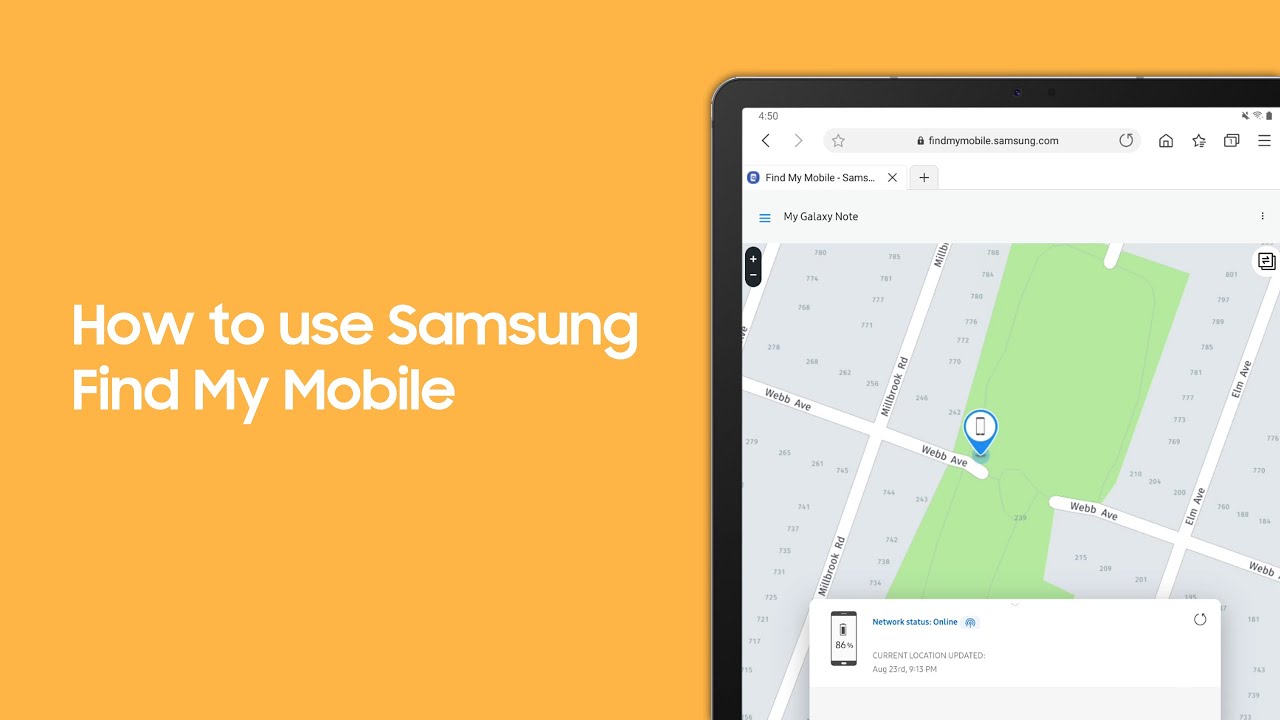
Njia ya 2: Kutumia Vifungo vya maunzi kwa Kiwanda Weka Upya Samsung na skrini iliyovunjika
Ikiwa unatafuta njia rahisi ya kuweka upya kifaa chako, basi unaweza kurejesha mipangilio ya kiwandani kwa kutumia vifungo vya maunzi. Tafadhali kumbuka kuwa njia hii itafuta data yote kwenye kifaa, kwa hiyo itumie kwa tahadhari. Mbali na kuweka upya kitufe cha maunzi, unaweza pia kufikiria kutumia kuweka upya programu. Katika kesi hii, unahitaji kuwasiliana na mtengenezaji wa kifaa au mtaalamu kufanya operesheni hii. Uwekaji upya programu hufuta data yote kwenye kifaa chako, ikijumuisha mfumo wa uendeshaji, programu na data yote. Tafadhali kumbuka kuwa kabla ya kurejesha programu, hakikisha kuwa unacheleza data muhimu. Iwe ni urejeshaji wa kitufe cha maunzi au uwekaji upya wa programu, tahadhari inapaswa kuchukuliwa ili kuhakikisha kuwa data ya kifaa chako haipotei.
- Zima Note 20 Ultra yako iliyoharibika.
- Wakati huo huo bonyeza na kushikilia kitufe cha kuongeza sauti na, ikiwa inapatikana, kitufe cha Bixby.
- Unapobonyeza vitufe hivi, bonyeza pia na ushikilie Kitufe cha Kuwasha/kuzima.
- Endelea kushikilia vitufe vyote vitatu hadi nembo ya Samsung ionekane, na kisha uwaachie.
- Tumia vitufe vya sauti kwa usogezaji na Kitufe cha Kuwasha/kuzima ili kuchagua "Futa data/kuweka upya mipangilio ya kiwandani."
- Thibitisha uteuzi wako kwa kuchagua "Ndiyo" na usubiri mchakato wa kuweka upya ukamilike.
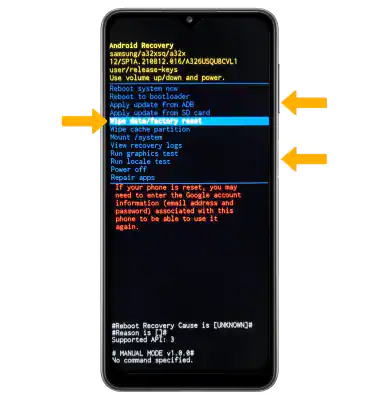
Njia ya 3: Rudisha Kiwanda Skrini Iliyovunjika Samsung bila Data Iliyopotea
Android Data Recovery ni programu maalumu iliyoundwa mahususi kurejesha na kuweka upya vifaa vya Samsung vilivyoathiriwa na matatizo mbalimbali, hasa vile vilivyo na skrini zilizoharibika.
Programu hii ina vifaa vya kutosha kushughulikia masuala mengi ya mfumo wa Android, na kuifanya kuwa suluhisho kamili kwa ajili ya kutengeneza kifaa kilichoharibika.
Kwa kufuata hatua zilizo hapa chini, unaweza kurejesha mfumo ili kurejesha kwa urahisi mipangilio ya kiwandani ya Samsung Note 20 yako bila kupoteza uwezo wa kutumia simu yako kwa sababu ya skrini iliyovunjika na bila kupoteza data:
1. Kupakua programu ya Android Data Recovery. Fuata maagizo kwenye skrini ili kukamilisha usakinishaji kwenye kompyuta yako.

2. Zindua programu na uunganishe Samsung Note 20 Ultra yako iliyovunjika kwenye kompyuta yako kwa kutumia kebo ya USB. Hakikisha kuwa utatuzi wa USB umewashwa kwenye kifaa chako.
3. Mara tu programu inapofanya kazi, chagua chaguo la "Uchimbaji wa Data ya Android iliyovunjika" kutoka kwa kiolesura cha programu.
4. Programu itakuhimiza kubainisha aina ya suala ambalo kifaa chako kinakabiliwa nacho. Katika kesi hii, chagua "Skrini Iliyovunjika."
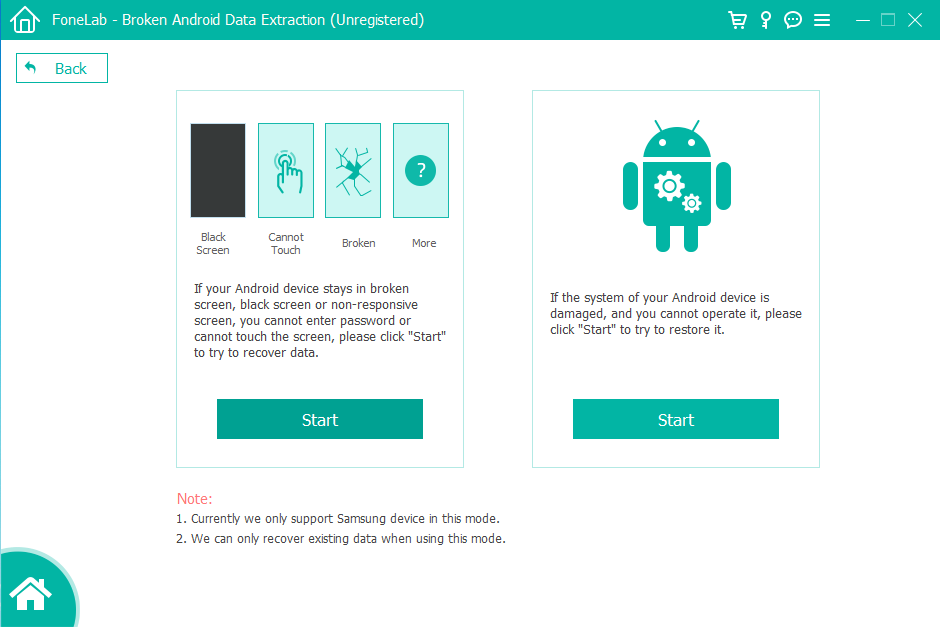
5. Toa maelezo muhimu kuhusu kifaa chako, ikijumuisha jina na muundo wake (Kumbuka 20 Ultra).
6. Fuata maagizo kwenye skrini ili kuweka kifaa chako kwenye Hali ya Upakuaji.
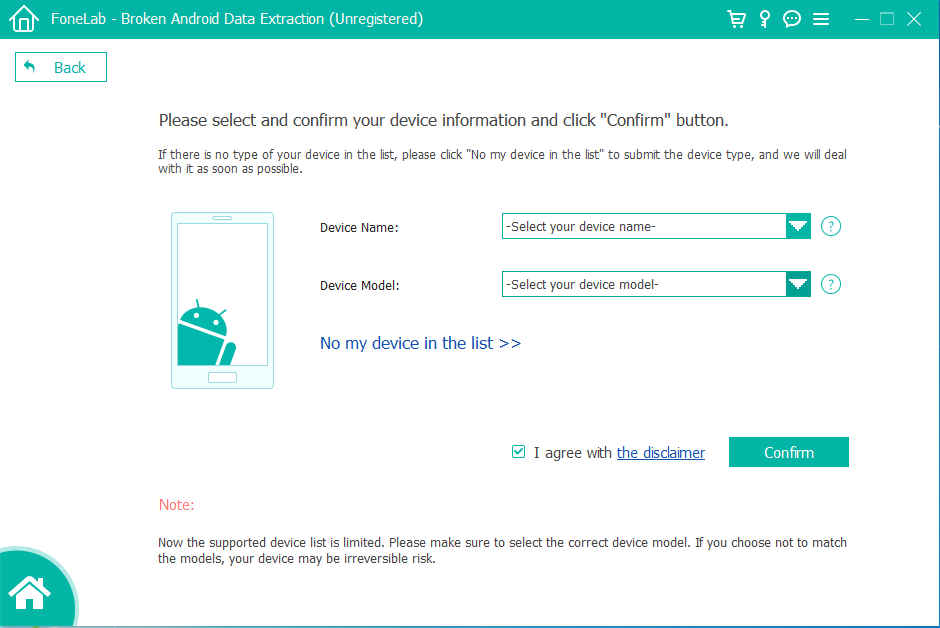
7. Mara tu kifaa chako kikiwa katika Hali ya Upakuaji, programu itaanzisha mchakato wa kukarabati mfumo wa kifaa chako. Baada ya ukarabati kukamilika, utakuwa na chaguo la kuweka upya Note 20 Ultra kwenye mipangilio yake ya kiwanda.
8. Kabla ya kuendelea na kuweka upya, unaweza kuchagua kuhifadhi nakala ya data yoyote inayoweza kurejeshwa.
9. Fuata maagizo ya programu ili kurejesha mipangilio iliyotoka nayo kiwandani kwenye Note 20 Ultra yako.
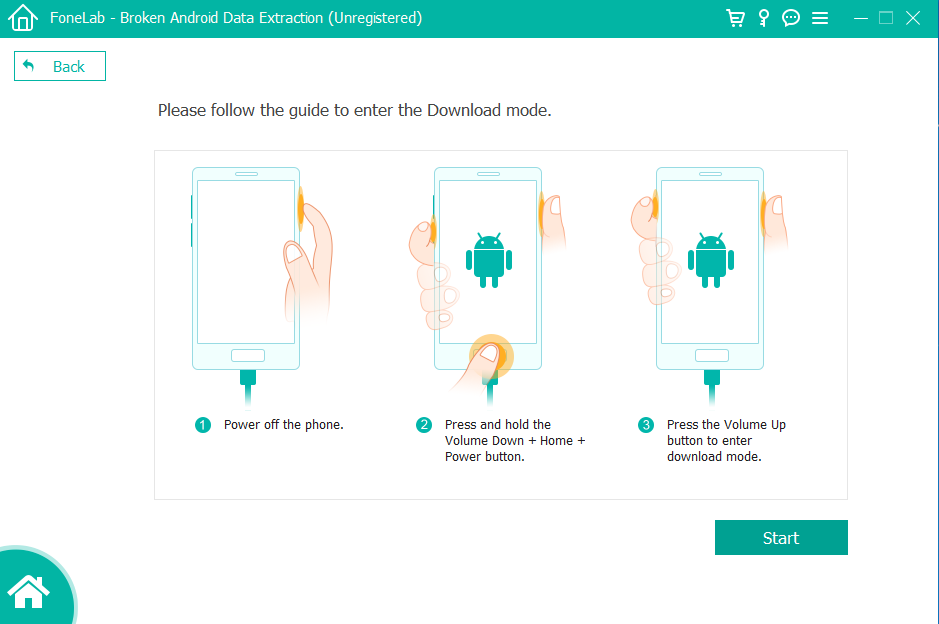
Njia ya 4: Rejesha Data ya Samsung Note 20 baada ya Kuweka upya Kiwanda
Ikiwa unajaribu kurejesha data ya Android iliyofutwa, tafadhali kuwa mwangalifu usiongeze data mpya au kufuta faili zilizopo kwenye simu, kwa sababu hii inaweza kusababisha data kufutwa tena, na hivyo kufanya iwe vigumu kwako kurejesha data iliyofutwa. Tutakuonyesha ijayo ni Urejeshaji Data ya Android, ambayo ni chaguo lako bora la kurejesha data ya samsung note 20 baada ya skrini kugonga.. Ufufuzi wa Data ya Android ni zana yenye nguvu ya kurejesha data ya Android ambayo hukuruhusu kurejesha picha, video, sauti, hati na aina zingine za data zilizofutwa. Unaweza kuchanganua na kurejesha faili zilizofutwa kwa kubofya tu vitufe vichache. Programu pia ina vipengele vya kuhifadhi nakala kiotomatiki na urejeshaji ili kuhakikisha data yako haijapotea. Ikiwa wewe ni mtumiaji wa Android na unatafuta njia ya kuaminika ya kurejesha data iliyofutwa, Urejeshaji wa Data ya Android inafaa kujaribu.
Hatua ya 1: Anza kwa kupakua na kusakinisha Android Data Recovery. Baada ya usakinishaji, uzindua programu kwenye kompyuta yako, na utasalimiwa na kiolesura kifuatacho.

Hatua ya 2: Kwa kutumia kebo ya USB, anzisha muunganisho kati ya simu yako ya Android na kompyuta yako. Programu itatambua na kutambua kiotomatiki aina ya kifaa chako na toleo la Android kitakapounganishwa.

Hatua ya 3: Zana ya Urejeshaji Data ya Android itatambua toleo lako la Android na kutoa maagizo ya jinsi ya kuwezesha utatuzi wa USB kwenye simu yako (jifunze jinsi ya kuwezesha hali ya utatuzi wa USB). Baada ya kumaliza, gusa "Ruhusu" au "Sawa" kwenye simu yako ya Android.
Hatua ya 4: Kabla ya kuanzisha utambazaji wa kifaa, chagua aina mahususi za faili unazotaka kurejesha. Hatua hii hukuruhusu kurahisisha utambazaji na mchakato wa urejeshaji, kukuokoa wakati muhimu. Kwa mfano, ikiwa unahitaji tu kurejesha picha zilizofutwa kutoka kwa simu yako ya Android, angalia tu chaguo la "Picha". Ikiwa unahitaji urejeshaji pana, chagua aina za faili zinazokuvutia na ubofye "Inayofuata."

Hatua ya 5: Zana ya kurejesha video ya Android itachanganua kwa haraka data yote iliyohifadhiwa kwenye Samsung Note 20 yako, ikijumuisha zile ambazo zimefutwa. Baada ya mchakato wa kuchanganua kukamilika, utapata fursa ya kukagua video zote. Video zilizofutwa kwa kawaida huangaziwa kwa rangi nyekundu, au unaweza kuwezesha chaguo la "Onyesha vipengee vilivyofutwa pekee" kwa utambulisho rahisi. Teua tu video unazotaka kurejesha, kisha ubofye kitufe cha "Rejesha". Baada ya muda mfupi, video zilizofutwa zitarejeshwa kwenye Kompyuta yako.

Hitimisho
Hata kama Note 20 yako Ultra ina skrini iliyopasuka, bado unaweza kurejesha mipangilio iliyotoka nayo kiwandani kwa mbinu na zana zinazofaa. Ingawa Urejeshaji Data ya Android ndilo pendekezo letu kuu, una chaguo zingine kadhaa zinazopatikana, kulingana na mapendeleo yako na hali mahususi. Njia moja mbadala ni kuchunguza programu za wahusika wengine ambazo zina uwezo wa kurejesha mipangilio iliyotoka nayo kiwandani bila kufuta data ya kifaa chako. Programu hizi hutoa njia mbadala ya kurejesha kifaa chako kwenye mipangilio yake ya kiwanda huku ukihifadhi data yako.

